Você já quis combinar vídeos no seu iPhone para criar um clipe perfeito? Se você tem vários vídeos curtos e quer transformá-los em um único, é mais fácil do que você imagina. Felizmente, neste artigo, nós lhe ensinaremos como combinar vídeos em um iPhone. No final, você terá um vídeo único e refinado, perfeito para compartilhar.
Parte 1: Como combinar vídeos no iPhone com o iMovie
Para a maioria dos usuários do iPhone, o iMovie fornece a solução mais fácil para combinar vídeos. Você pode cortar, recortar e editar seus vídeos antes de mesclá-los. Ele permite que você corte seus vídeos e adicione melhorias e transições para suavizar seus clipes. Além disso, ele tem um layout limpo e organizado que o torna fácil de usar. Se você ainda não tem o aplicativo iMovie, obtenha-o e entre na sua conta para começar.
Veja como combinar vídeos no iPhone com o iMovie:
Passo 1Inicie o iMovie no seu dispositivo. Você verá o Projetos tela. Para iniciar um novo projeto, toque no sinal (+) e selecione Filme.
Passo 2Toque meios de comunicação, então Vídeo, e escolha os clipes que deseja mesclar. Você pode cortar os clipes de vídeo arrastando as bordas diretamente na tela para obter o comprimento perfeito.
etapa 3Depois de adicionar seus vídeos, toque em Criar Filme na parte inferior. Seus clipes aparecerão na linha do tempo. Você pode reorganizá-los e apará-los conforme necessário para obter a aparência correta.
Passo 4Quando estiver instalado, toque em Feito no canto superior esquerdo. Salve seu projeto e pressione o botão Toque botão para visualizá-lo. Se estiver satisfeito, toque no Compartilhado para exportar seu vídeo.
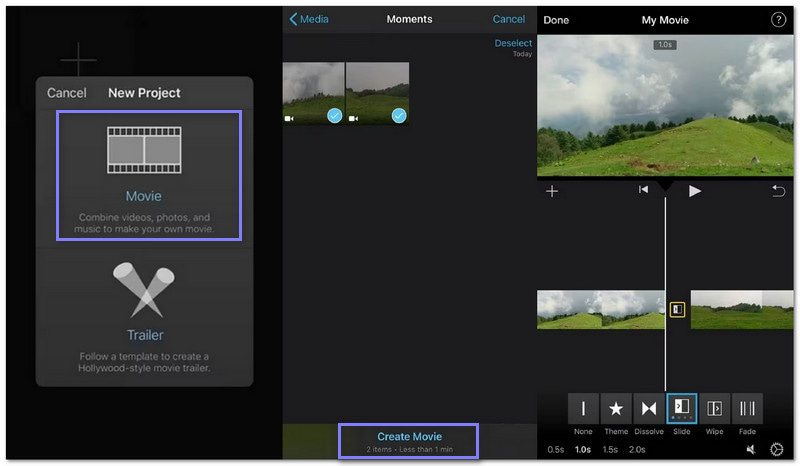
Parte 2: Como mesclar vídeos do iPhone com o Adobe Express
O Adobe Express é uma plataforma fácil de usar para ajudar você a mesclar seus vídeos do iPhone. Ele fornece opções para alterar o layout do seu vídeo para tamanhos diferentes. Isso inclui paisagem (16:9), retrato (9:16) ou quadrado (1:1). Com isso, seu vídeo se ajusta à plataforma em que você o está compartilhando.
Além disso, você pode cortar seus videoclipes, silenciar o som e fazer outras edições simples para aprimorar seu vídeo antes de salvá-lo. No entanto, você deve fazer login ou criar uma conta para baixar sua saída.
Abaixo estão as etapas instrucionais sobre como mesclar vídeos do iPhone usando o Adobe Express:
Passo 1Abra o Adobe Express para começar.
Passo 2Clique no Carregue seu vídeo botão para ser direcionado para a seção de importação.
etapa 3Acerte o (+) ou use o método de arrastar e soltar para importar os vídeos do iPhone que você deseja mesclar.
Passo 4Você pode ver seus videoclipes adicionados sendo reproduzidos na tela de pré-visualização. Você pode reorganizar a ordem dos clipes arrastando-os.
Etapa 5Feito isso, clique no Download para salvar os vídeos mesclados do iPhone em seu arquivo local.
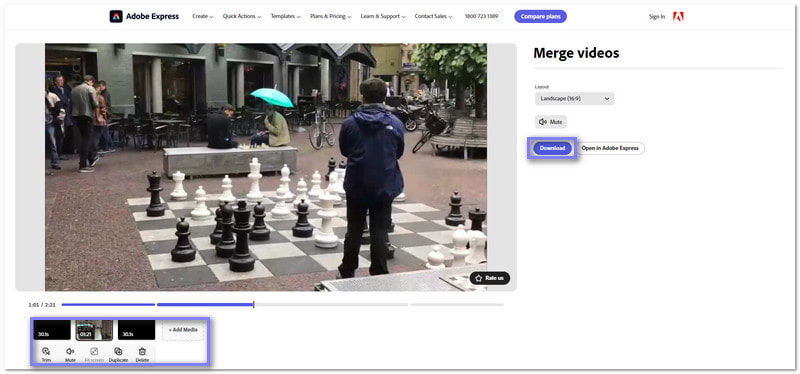
Parte 3: Como juntar vídeos do iPhone com o InShot
Um aplicativo móvel acessível em dispositivos Android e iOS, o InShot, também pode combinar seus vídeos do iPhone. Você pode escolher os vídeos que deseja mesclar e organizá-los na ordem desejada. Antes de salvar sua saída, você pode alterar a resolução, a taxa de quadros e o formato. Você também pode ver o tamanho do arquivo do seu vídeo mesclado. Além disso, você pode remover a marca d'água gratuitamente ou assistindo a um pequeno anúncio.
Siga os passos sobre como juntar vídeos do iPhone usando o InShot:
Passo 1Baixe o InShot usando seu dispositivo móvel.
Passo 2Toque em Vídeo para começar a editar. Escolha os vídeos do iPhone que você deseja mesclar da sua galeria. Após selecionar os vídeos, toque no botão verde Marca de seleção no canto inferior direito para adicioná-los ao projeto.
etapa 3Se quiser alterar a ordem dos vídeos, toque e segure um vídeo. Você pode arrastá-lo para reorganizá-los na ordem correta.
Passo 4Depois que seus vídeos forem mesclados, toque em Salve no canto superior direito. Você pode escolher a resolução, o formato e outras configurações.
Depois disso, salve o vídeo na sua galeria e compartilhe-o em aplicativos como TikTok, Instagram ou Snapchat.
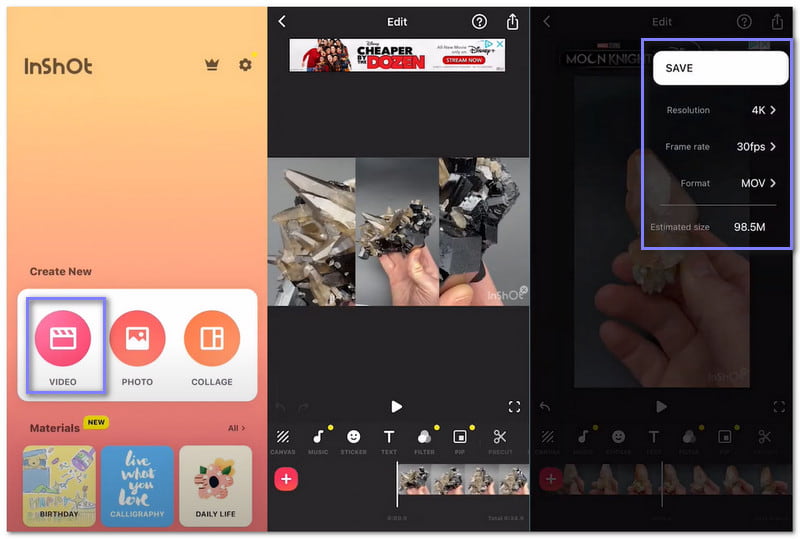
Parte 4: A maneira mais fácil de combinar vídeos do iPhone no desktop
Se você é novo na combinação de vídeos, comece com uma ferramenta fácil de usar como AVAide Video Converter é uma ótima escolha. Ele tem um mesclador de vídeo integrado que permite que você combine vários vídeos facilmente. Ele ainda permite que você organize a ordem dos seus vídeos para que eles sejam reproduzidos na sequência correta.
Além disso, ele fornece recursos de edição como girar e cortar para ajudar a alterar o ângulo ou o tamanho do seu vídeo. Além disso, você pode aplicar efeitos e filtros, adicionar uma marca d'água de imagem ou texto e ajustar as configurações de áudio. Para edições mais finas, o AVAide Video Converter tem uma opção de corte para remover partes indesejadas dos seus vídeos. Você pode até aplicar efeitos de fade-in e fade-out para transições mais suaves.
Se você quiser saber como mesclar vídeos do iPhone em um desktop e fazer todas as coisas mencionadas acima, siga os passos abaixo:
Passo 1Primeiro, pegue o AVAide Video Converter no site oficial. Depois, instale-o no seu desktop.

EXPERIMENTE DE GRAÇA Para Windows 7 ou posterior
 Download seguro
Download seguro
EXPERIMENTE DE GRAÇA Para Mac OS X 10.13 ou posterior
 Download seguro
Download seguroPasso 2Após a instalação, abra o AVAide Video Converter. Vá para Mais Ferramentas aba, vá para o Vídeo seção e selecione Incorporação de vídeos. A seção de importação aparecerá na sua tela. Pressione o botão (+) para adicionar os vídeos do iPhone que você deseja combinar.

etapa 3O AVAide Video Converter reproduzirá automaticamente seus vídeos importados do iPhone na tela de pré-visualização. Se quiser alterar a ordem, arraste cada vídeo para a esquerda ou direita para definir sua ordem exata.
Acerte o Editar opção para acessar recursos de edição. Você pode girar o vídeo ou remover bordas, aplicar efeitos visuais e filtros, adicionar uma imagem ou marca d'água de texto, etc.

Passo 4Mover para o Aparar opção para cortar seções indesejadas. Você também pode aplicar Desaparecer e efeitos para suavizar as transições de segmentos. Além disso, use o Adicionar segmento para dividir seu vídeo em partes diferentes. Para cortes mais rápidos, use Divisão rápida para fazer edições sem afetar a qualidade.
Etapa 5Para a etapa final, nomeie seu arquivo, defina uma pasta de destino e ajuste as configurações de vídeo e áudio. Uma vez estabelecido, clique em Exportar botão e o AVAide Video Converter combinará seus vídeos do iPhone em um.
Você pode encontrar sua saída de vídeo do iPhone mesclada no local escolhido antes. Por favor, vá e confira!
Como combinar vídeos em um iPhone? Agora, você sabe a resposta para essa pergunta! Nós lhe demos passos claros a seguir, tornando fácil mesclar clipes do seu dispositivo. Além do iPhone, nós fornecemos uma maneira de combinar vídeos do iPhone em um desktop usando o AVAide Video Converter. Como você descobre, AVAide Video Converter também simplifica, com ferramentas fáceis para editar, aparar e organizar vídeos. Então, experimente agora e veja como ele pode elevar seus vídeos!
Sua caixa de ferramentas de vídeo completa que suporta mais de 350 formatos para conversão em qualidade sem perdas.
Editar vídeo
- Vídeo sofisticado de IA
- Remover marca d'água do vídeo
- Remover texto do vídeo
- Reduza a escala de 4K para 1080p/720p
- Remover ruído de fundo do vídeo
- Editor de metadados MP4
- Melhorar a qualidade do vídeo
- Vídeo reverso
- Corrigir vídeo de má qualidade
- Remover metadados de vídeo/áudio
- Espelhar/Desespelhar Vídeo da Câmera Frontal




